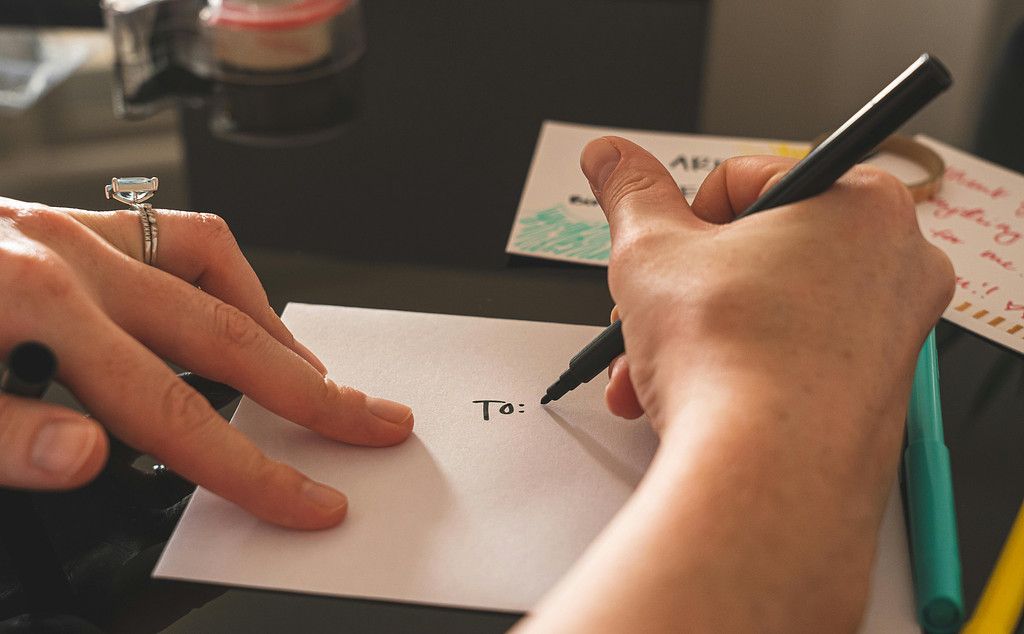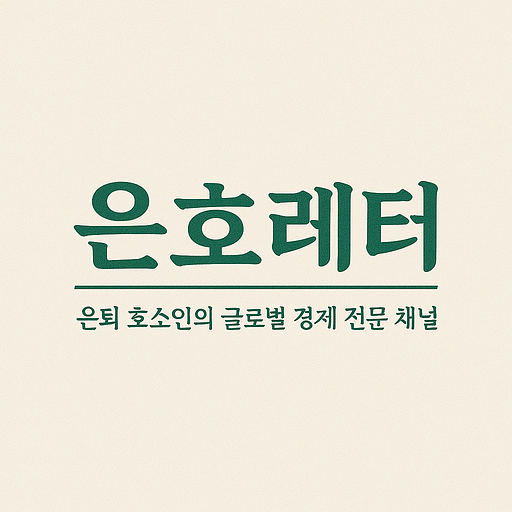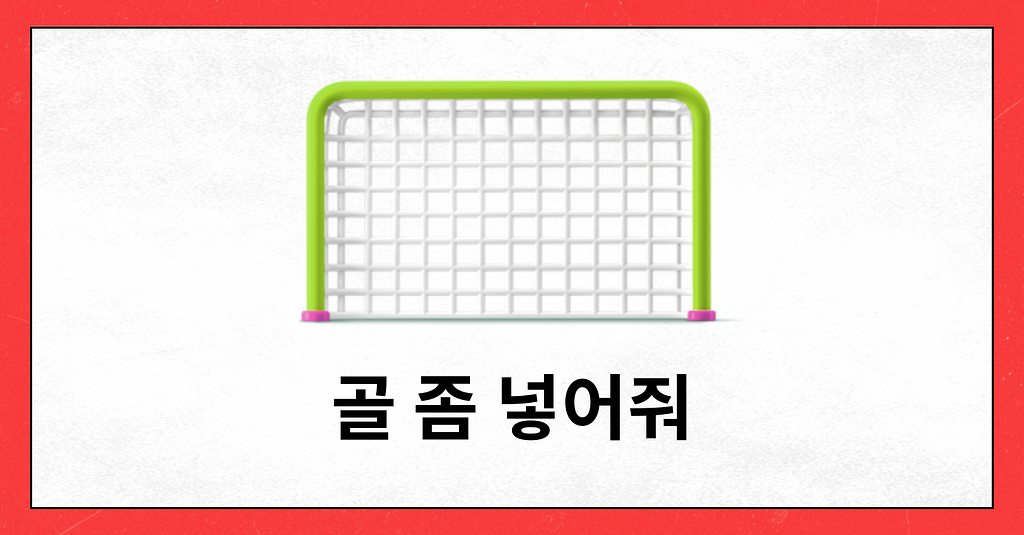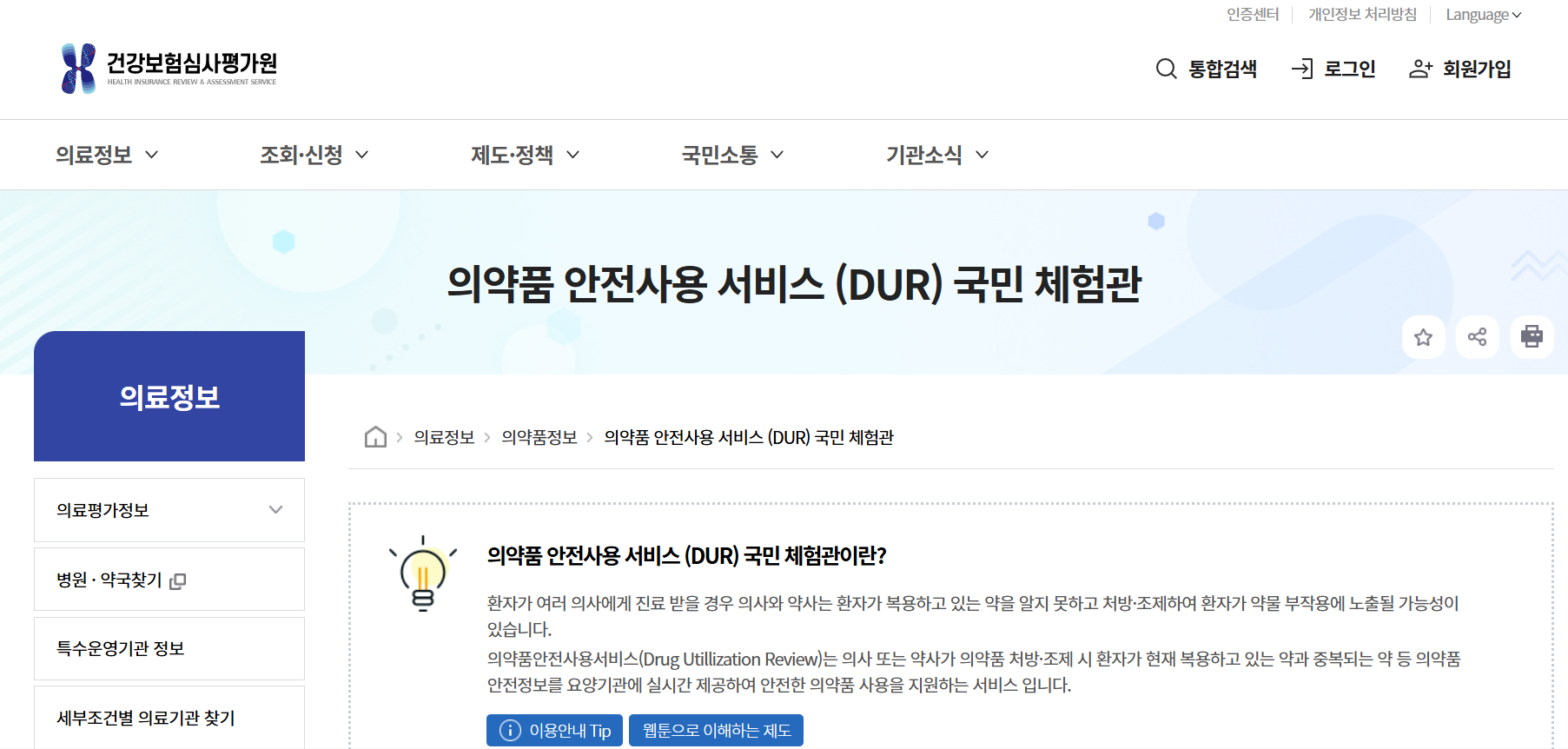창작자도 마케터도
뉴스레터는 메일리에서
개인 창작자
베이직은 월 1,000건 무료로
창작의 시작을 부담없게
브랜드 마케터
구독자 그룹, 데이터 분석,
자동화로 마케팅을 효과적으로
검색 노출로 지속적인 성장
Google Lighthouse SEO 100점인 메일리는 검색엔진 최적화된 뉴스레터 블로그로 더 많은 사람들에게 효과적으로 알릴 수 있습니다.
통계와 데이터로 더
정확한 성과 측정
각 메일별 통계와 구독자별 통계를 활용하면 뉴스레터의 성과를 더욱 정확하게 측정할 수 있습니다.
또한 GA, GTM 등의 외부 데이터 분석 도구를 연동해 더욱 상세한 데이터를 분석할 수 있습니다.
지금 뉴스레터를
시작해보세요
🎉 새로운 메일러
🔥 인기있는 뉴스레터
토끼네활자공장의 HS봄바람체5.0
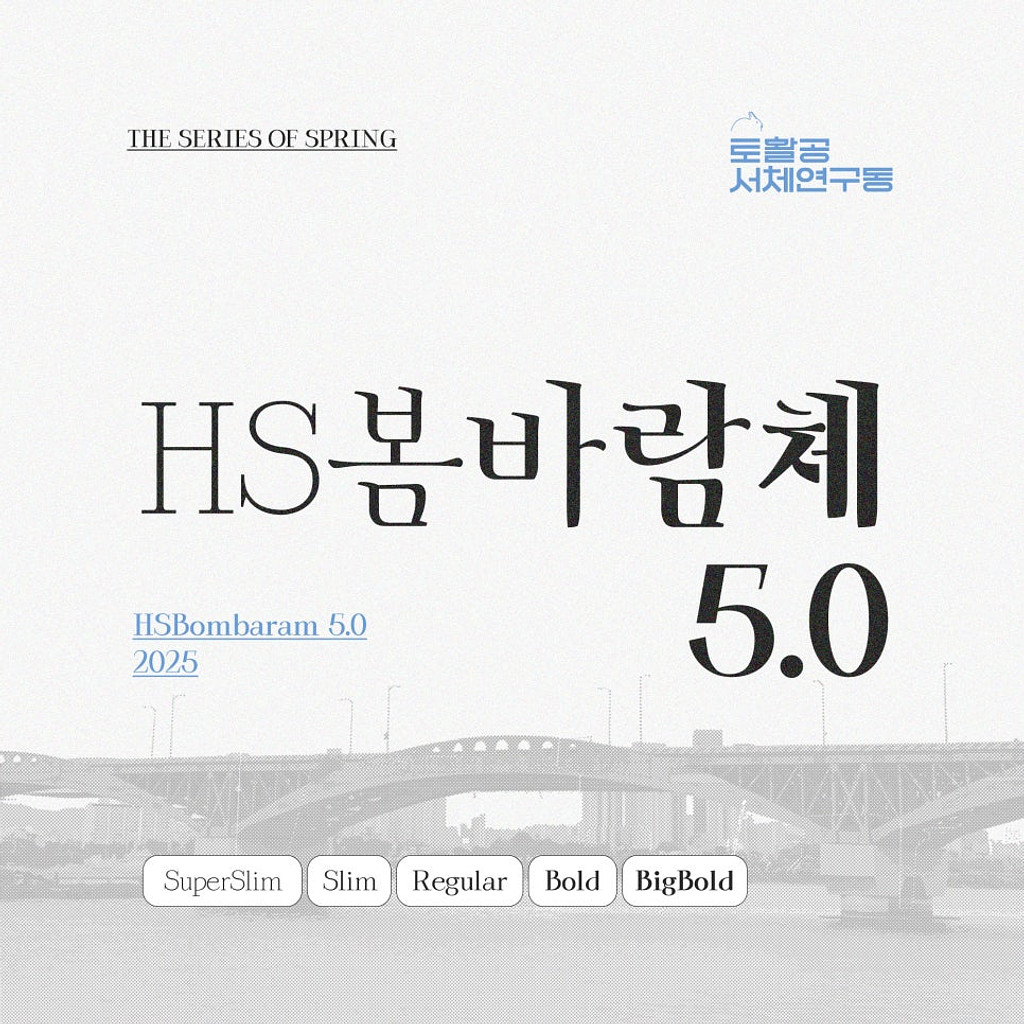

🦇 (광고) 실전에서 검증된 마케팅 전략, 한 주에 담았어요
따라만 해도 성장하는 인사이트 주간부터 BAT CGO의 성장 원칙까지
BAT
따라만 해도 성장하는 인사이트 주간부터 BAT CGO의 성장 원칙까지

👋 새로운 뉴스레터
최신순
❤️
자발적 을의연애, 나를 나답게 하는 사랑
5월 3주차 주요뉴스 브리핑




















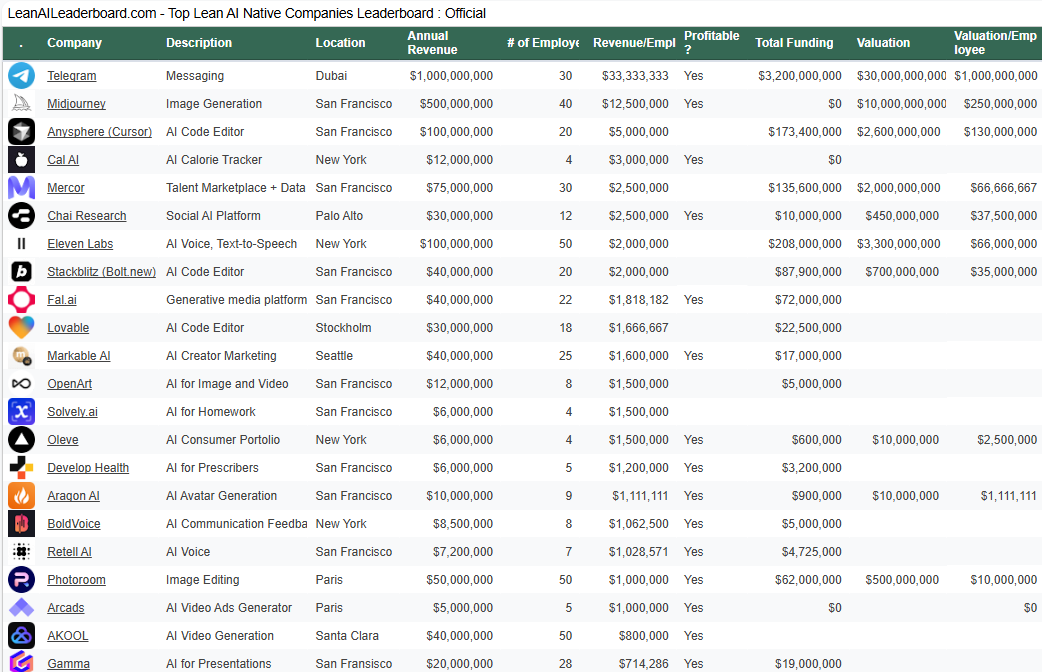
![🔉[이-마트] KBO 마케팅⚾ 티켓, 콜라보, 광고까지!의 썸네일 이미지](https://cdn.maily.so/klxxfafd6wn1zv5akw85zkv6xdmc)


![[#54.5월1주 비전레터] 화웨이, AI 반도체 전쟁 본격화! 엔비디아 'H100'에 도전장의 썸네일 이미지](https://cdn.maily.so/202505/1746359326540333.jpeg)

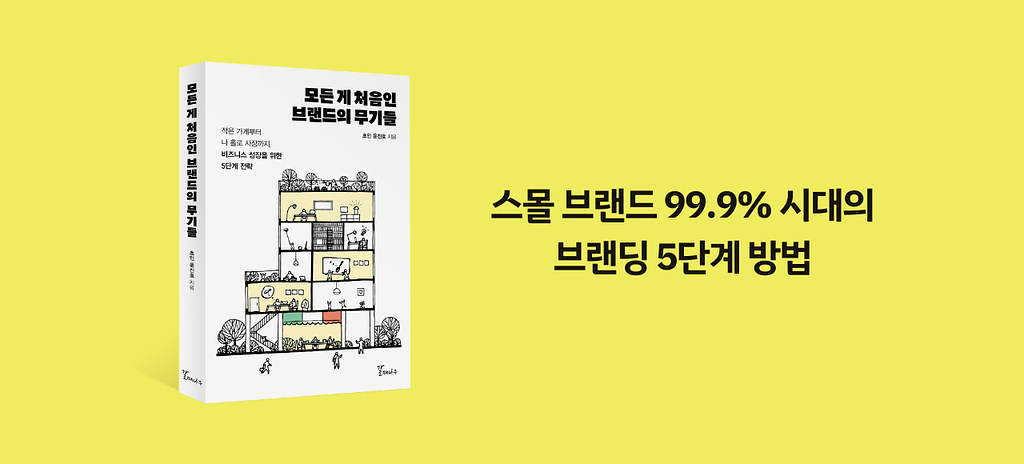
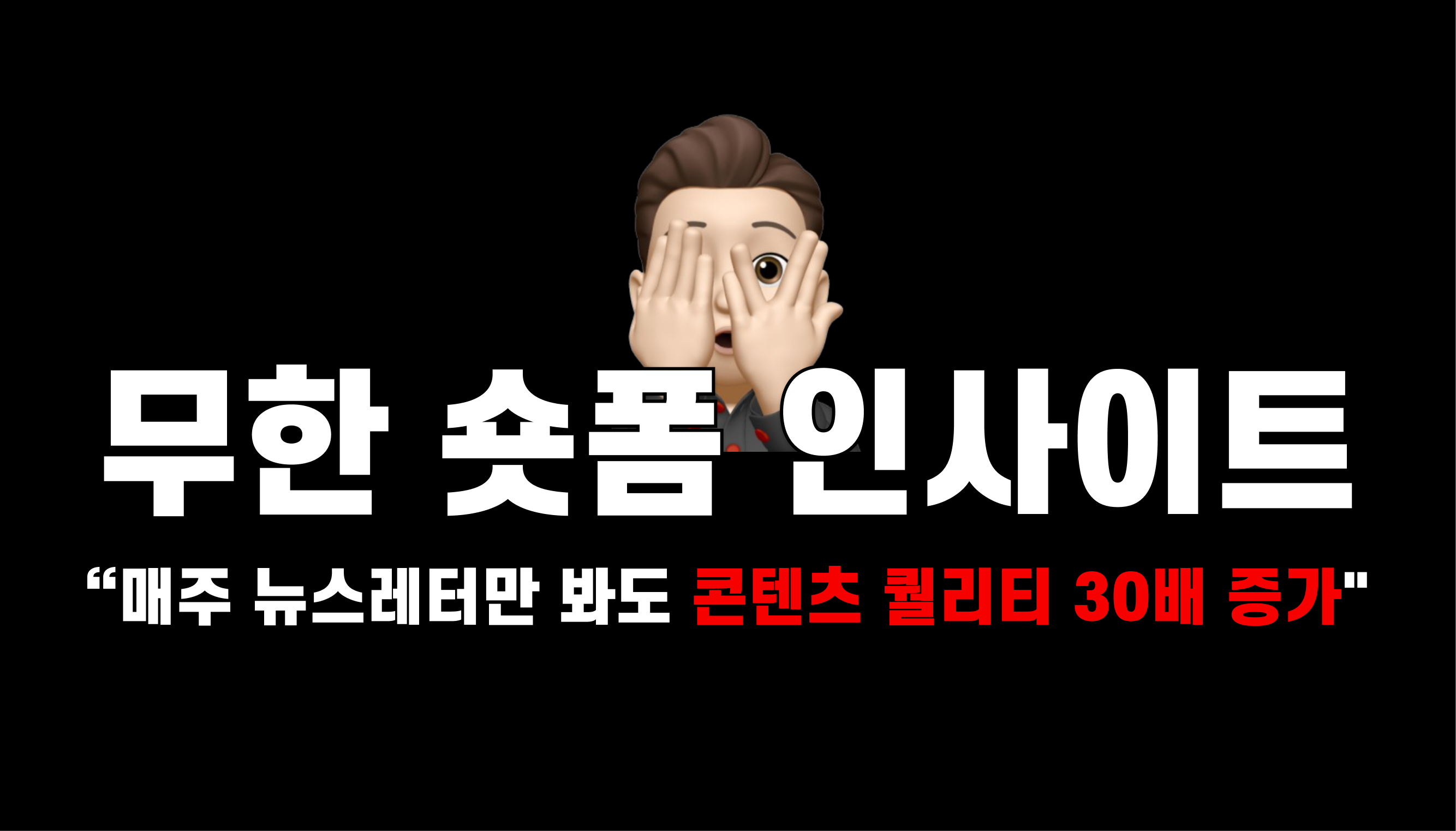
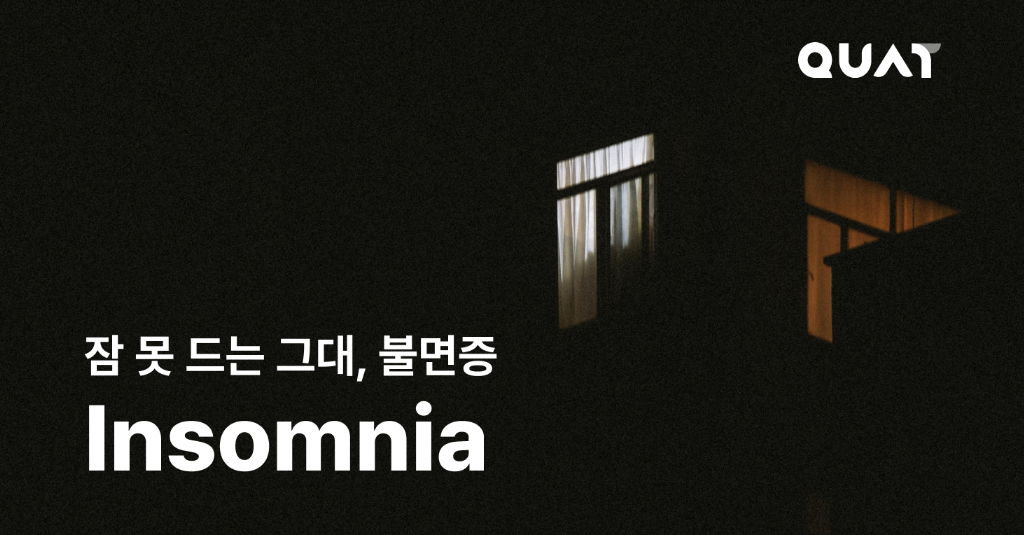

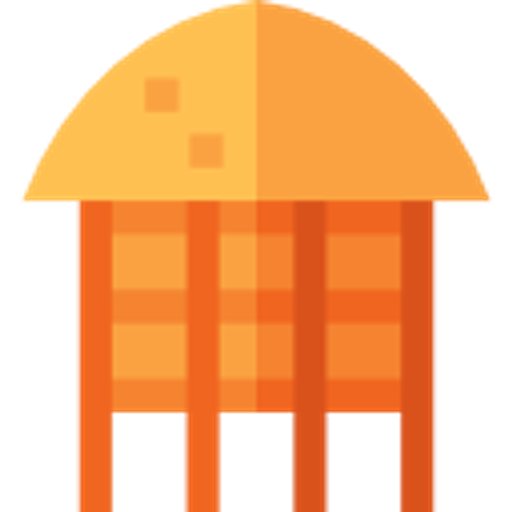
![🚀[2차 할인] SNS 그룹 컨설팅 '2차 얼리버드' 혜택이 딱 3일 남았습니다.의 썸네일 이미지](https://cdn.maily.so/202505/1747380983096541.png)
![[은호레터]데일리 차트팩 - 2025년의 2000년 반복 시나리오와 JPM 시장 전망의 썸네일 이미지](https://cdn.maily.so/c3c1membjcn7zq9ev5sq4o234p6l)